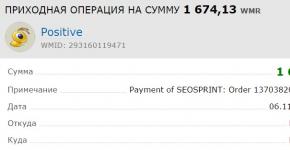โปรแกรมที่ดีที่สุดสำหรับ Samsung s8 บันทึกข้อมูลใน Secure Folder
Samsung Galaxy S8 เป็นอุปกรณ์เรือธงรุ่นล่าสุดที่ผู้ผลิตชาวเกาหลีใต้เปิดตัว และเนื่องจากอุปกรณ์ดังกล่าวมีอายุเพียงไม่กี่เดือน คุณคงไม่คาดว่าจะเกิดปัญหาใดๆ เกิดขึ้น อย่างน้อยก็ในตอนนี้ เรามุ่งมั่นที่จะทำทุกอย่างที่ทำได้เพื่อให้แน่ใจว่าคุณจะได้รับประโยชน์สูงสุดจาก S8 ของคุณ และวันนี้เราจะแบ่งปันคำแนะนำและเคล็ดลับที่เราคัดสรรมาทั้งหมดที่เราสามารถทำได้เพื่อช่วยให้คุณทำเช่นนั้นได้
หนึ่งในคุณสมบัติที่ดีที่สุดและเป็นที่รู้จักน้อยที่สุดที่พบใน Galaxy S8 คือ Smart Select ฟังก์ชันนี้มีอยู่ในรุ่น Note 7 phablet และมีอยู่ใน S Pen Samsung ดัดแปลงคุณสมบัตินี้สำหรับ S8 S8+ และสร้างไว้ที่ขอบของจอแสดงผล หน้าจอยังคงแบ่งออกเป็นแผงแยกกัน ทำให้คุณเข้าถึงแอป งาน ผู้ติดต่อ และอื่นๆ ได้อย่างรวดเร็ว หากต้องการเปิดใช้งานการเลือกอัจฉริยะ ให้ไปที่การตั้งค่า>จอแสดงผล>การแสดงผลขอบ>แผงขอบ>การเลือกอัจฉริยะ
แก้ไขภาพหน้าจอและแปลงวิดีโอเป็น GIF โดยใช้ Smart Select
Smart Select ยังมีความสามารถในการจับภาพหน้าจอขั้นสูงอีกด้วย ซอฟต์แวร์นี้ช่วยให้คุณสร้างและตัดภาพทรงกลมหรือสี่เหลี่ยม เพิ่มบันทึกหรือเครื่องหมาย และแยกหรือบันทึกได้ทันที นอกจากนี้คุณยังสามารถแยกและแปลงไฟล์วิดีโอเป็นรูปแบบ GIF ได้อีกด้วย โดยรวมแล้ว นี่เป็นวิธีที่ดีในการปรับปรุงโพสต์โซเชียลมีเดียหรือข้อความ WhatsApp ของคุณ
ในการเริ่มต้น ให้ค้นหาวิดีโอที่คุณต้องการใช้เป็น GIF - ตัวอย่างเช่น วิดีโอที่นำมาจาก YouTube จากนั้นทำตามขั้นตอนด้านล่าง:
- ปัดไปตามขอบหน้าจอเพื่อเปิดแผงฟังก์ชั่น Smart Select และเลือก "ภาพเคลื่อนไหว"
- เคลื่อนไหวไปรอบๆ วิดีโอที่คุณตัดสินใจใช้โดยเลื่อนขอบของมุมวิดีโอ
- เลือก "บันทึก" ในขณะที่วิดีโอกำลังเล่นและจะถูกประมวลผล
ในขณะที่แปลงวิดีโอเป็นรูปแบบ GIF ต้องขอบคุณตัวจับเวลาและตัวบ่งชี้ขนาดไฟล์ คุณสามารถดูทั้งขนาดไฟล์และความยาวของคลิปวิดีโอได้ เมื่อกระบวนการเสร็จสมบูรณ์ คุณจะพบ GIF ของคุณในแอป Google Photos และแชร์กับผู้ใช้รายอื่น

ปิดการใช้งานเปิดตลอดเวลา
การดูหน้าจอสมาร์ทโฟนอย่างรวดเร็วเพื่อตรวจสอบเวลานั้นสะดวก แต่ยังทำให้แบตเตอรี่ของอุปกรณ์หมดไปด้วย คุณสามารถกำจัดสิ่งนี้ได้อย่างง่ายดายโดยปิด Always On Display ในการตั้งค่า ให้เปิดส่วน "การล็อกหน้าจอและความปลอดภัย" จากนั้นเลือก "Always On Display" และเลื่อนแถบเลื่อนไปที่ตำแหน่ง "ปิด" ตอนนี้หน้าจอล็อคจะไม่แสดงข้อมูลใด ๆ และหากต้องการตรวจสอบเวลาเพียงกดปุ่มโฮม

หลีกเลี่ยงการปรับความสว่างจอแสดงผลอัตโนมัติ
ดังที่หลายท่านทราบอยู่แล้วว่าวิธีหนึ่งที่เชื่อถือได้ในการประหยัดพลังงานแบตเตอรี่คือการควบคุมระดับความสว่างของจอแสดงผล ตัวเลือกสำหรับการควบคุมดังกล่าว คุณสามารถปิดการใช้งานโหมด Always On Display ได้อย่างง่ายดาย ซึ่งสามารถทำได้โดยการเปิด "หน้าจอล็อคและความปลอดภัย" ในการตั้งค่า จากนั้นเลือก Always On Display และเลื่อนแถบเลื่อนไปที่ตำแหน่ง "ปิด"

หมดเวลาหน้าจอต่ำ
การจำกัดระยะเวลาการใช้งานจอแสดงผลเป็นอีกวิธีหนึ่งที่ได้รับการพิสูจน์แล้วว่าสามารถยืดอายุการใช้งานแบตเตอรี่ได้ การตั้งค่าการหมดเวลาการแสดงผลเริ่มต้นบน Galaxy S8 คือ 15 วินาที คุณสามารถปล่อยไว้ตามที่เป็นอยู่ หรือเลือกค่า 30 วินาที หากคุณเลือกการตั้งค่าที่ใหญ่ขึ้น สิ่งนี้จะส่งผลเสียต่อการชาร์จแบตเตอรี่ หากต้องการเข้าถึงการตั้งค่าการหมดเวลา ให้เลือกส่วน "การแสดงผล" ในการตั้งค่า จากนั้นเปิด "การหมดเวลาหน้าจอ"

การเพิ่มประสิทธิภาพการใช้งานแบตเตอรี่สมาร์ทโฟนของคุณ
Galaxy S8 และ S8+ มีจอแสดงผลความละเอียดสูงที่ยอดเยี่ยม แต่ก็ไม่ได้ไร้ข้อบกพร่อง ข้อเสียเปรียบหลักประการหนึ่งคือจอแสดงผลสามารถลดอายุการใช้งานแบตเตอรี่ลงอย่างมากที่ความละเอียดสูงสุดและเมื่อเปิดใช้งานการตั้งค่าการปรับให้เหมาะสมบางอย่าง เพื่อป้องกันไม่ให้ผู้ใช้ Galaxy S8 โดยเฉลี่ยค้นหาการตั้งค่าเพื่อปรับพารามิเตอร์บางอย่าง Samsung ได้สร้างสิ่งที่เรียกว่า "โหมดประสิทธิภาพ" ด้วยการตั้งค่าจากโรงงานของ S8 หรือ S8+ โหมด "การเพิ่มประสิทธิภาพ" จะถูกเปิดใช้งาน นอกจากนี้ยังมีโหมดที่ตั้งไว้ล่วงหน้าเพิ่มเติมอีกสามโหมด: “เกม”, “ความบันเทิง” และ “ประสิทธิภาพสูง”
เพื่อช่วยให้คุณไม่ต้องวุ่นวายกับการปรับการตั้งค่าผ่านการตั้งค่า > การจัดการอุปกรณ์ > โหมดประสิทธิภาพ ก่อนที่คุณจะเริ่มเล่นเกม ดูวิดีโอ หรือฟังเพลง Samsung ขอเสนอทางลัดไปยังโหมดความบันเทิง โปรดทราบว่าทางลัดนี้จะใช้เพื่อสลับระหว่างโหมด "การเพิ่มประสิทธิภาพ" และโหมดอื่น ๆ อีกสามโหมดเท่านั้น

กำลังส่งแอพเข้าสู่โหมดสลีป
ด้วยการเปิดตัว Galaxy S8 ซัมซุงได้เปิดตัวคุณสมบัติใหม่ที่ยอดเยี่ยมที่จะช่วยให้ผู้ใช้เพิ่มโอกาสในการหลีกเลี่ยงปัญหาแบตเตอรี่ ขณะนี้ผู้ใช้มีตัวเลือกในการกำหนดให้แอปเข้าสู่โหมดสลีปด้วยตนเอง เมื่อแอปเข้าสู่โหมดสลีป แอปจะไม่ทำงานในพื้นหลังอีกต่อไป และการแจ้งเตือนแบบพุชใดๆ ก็จะถูกปิดใช้งานด้วย แอปที่ไม่มีการเคลื่อนไหวจะเปิดใช้งานอีกครั้งทันทีที่คุณต้องการใช้อีกครั้ง และคุณจะได้รับการอัปเดตและการแจ้งเตือนอีกครั้งหลังจากนั้น หากต้องการให้แอปเข้าสู่โหมดสลีป ให้กดไอคอนแอปค้างไว้จนกระทั่งเมนูการตั้งค่าปรากฏขึ้น เลือก "Sleep" และเมื่อหน้าต่างถัดไปปรากฏขึ้น ให้คลิก "OK"

ข้ามหน้าจอล็อคโดยใช้ปุ่มโฮม
คุณสามารถข้ามหน้าจอล็อคและไปที่หน้าจอหลักได้เพียงกดปุ่มโฮมเมื่อ Always On Display ทำงานอยู่ คุณสมบัตินี้สามารถเปิดใช้งานได้ผ่าน "การตั้งค่า> จอแสดงผล> แถบนำทาง> ปลดล็อคปุ่มโฮม" จากนั้นคุณจะมีตัวเลือกในการปรับความไวของปุ่มโฮมเพื่อหลีกเลี่ยงการกดที่ไม่ต้องการ

แสดงหรือซ่อนแถบนำทาง
บางครั้งแถบนำทางอาจขวางทางหรือไม่อยู่เมื่อคุณต้องการ การใช้ปุ่ม "แสดงหรือซ่อน" คุณสามารถออกจากสถานการณ์ดังกล่าวได้ ปุ่มนี้อยู่ที่ด้านซ้ายของแถบนำทาง (ดูรูปด้านล่าง) หากคุณใช้แอปพลิเคชันที่ซ่อนแถบการนำทางไม่ให้แสดงโดยสมบูรณ์ ในกรณีนี้ คุณจะต้องกลับไปที่หน้าจอหลักโดยกดปุ่มโฮม จากนั้นปัดขึ้นเพื่อดูแถบด้านบน

เปิด Edge lighting สำหรับการแจ้งเตือน
หากคุณคิดว่าจอแสดงผล Edge มีประโยชน์เพียงเล็กน้อย หลังจากใช้งานแล้ว คุณจะพบว่ามีฟีเจอร์ต่างๆ มากมาย คุณสมบัติหนึ่งที่คุณอาจพลาดไปคือไฟแบ็คไลท์ของจอแสดงผล Edge สามารถใช้สำหรับแจ้งเตือนได้แม้ว่าอุปกรณ์จะคว่ำหน้าลงก็ตาม นอกจากนี้ คุณสมบัติดังกล่าวยังสามารถแสดงการแจ้งเตือนได้โดยไม่รบกวนคุณเมื่อคุณเล่นหรือดูวิดีโอ หากต้องการกำหนดการตั้งค่าการแสดงผล Edge ของคุณ ให้ไปที่การตั้งค่า>จอแสดงผล>การแสดงผล Edge

สร้างการแจ้งเตือนจาก URL และข้อความ
Galaxy S8 มีคุณสมบัติที่มีประโยชน์มากที่ให้คุณตั้งการเตือนให้คุณ เมื่อคุณอยู่ในเว็บเบราว์เซอร์ (แม้แต่ Chrome) และต้องการบันทึก URL เพื่อใช้ในภายหลัง เพียงไปที่ตัวเลือกการแบ่งปันแล้วคลิกไอคอนเตือนความจำ จากนั้นคุณสามารถตั้งเวลาแจ้งเตือนได้ หรือฟีเจอร์นี้จะแจ้งให้คุณทราบเมื่อคุณมาถึงหรือออกจากสถานที่ใดสถานที่หนึ่ง คุณสามารถทำเช่นเดียวกันกับข้อความในแอพ Messages กดข้อความค้างไว้ และเมื่ออยู่ในเมนูการตั้งค่า ให้เลือก "ส่งเป็นการเตือนความจำ" การแจ้งเตือนไม่เพียงพอที่จะแจ้งให้คุณทราบใช่หรือไม่ ในกรณีนี้ คุณมีตัวเลือกในการแสดงการแจ้งเตือนบนหน้าจอล็อค Always On Display เพียงเปิดแอพเตือนความจำ จากนั้นเลือกการเตือนความจำที่คุณต้องการแสดง จากนั้นแตะแสดงตลอดเวลา

ถ่ายภาพอย่างรวดเร็วด้วยปุ่ม "เปิด"
เบื่อที่จะพลาดโอกาสที่ดีที่สุดในการถ่ายภาพสวยๆ เพราะคุณยังเร็วไม่พอใช่ไหม? มีทางแก้! การกดปุ่มเปิดปิดสองครั้งจะเป็นการเปิดแอพกล้องถ่ายรูปทันที หากต้องการซูมเข้าหรือออกอย่างรวดเร็ว คุณควรปัดไปทางขวาหรือซ้ายจากไอคอนชัตเตอร์กล้องสีขาวบนจอแสดงผล

ตอบสนองรวดเร็วด้วยเซ็นเซอร์วัดอัตราการเต้นของหัวใจ
นี่เรียกได้ว่าเป็นเคล็ดลับที่น่าขบขันสำหรับนักธุรกิจ หากคุณอยู่ในการประชุมและไม่สามารถรับสายได้ ให้ปฏิเสธสายเรียกเข้าโดยใช้เทมเพลตข้อความ คุณลักษณะนี้เรียกว่าตอบกลับด่วนอาจใช้งานได้หากคุณใช้เซ็นเซอร์วัดอัตราการเต้นของหัวใจ เพียงกดนิ้วของคุณค้างไว้สองสามวินาทีแล้วคุณจะมีตัวเลือกการตอบกลับที่สุภาพและกำหนดเองเพื่อส่งถึงผู้โทรของคุณ คุณสามารถเปิดใช้งานฟังก์ชันนี้ได้โดยใช้รูปแบบต่อไปนี้: “การตั้งค่า>การแสดงผล>การแสดงผลขอบ>แสงพื้นหลังของขอบ>ขั้นสูง>การตอบสนองอย่างรวดเร็ว"

ภาพหน้าจอที่ขยายได้แบบเลื่อนได้
หากคุณเคยพยายามจับภาพหน้าจอของหน้าเว็บ คุณอาจพบสถานการณ์ที่จอแสดงผลไม่สูงพอที่จะบันทึกเนื้อหาทั้งหมดที่คุณต้องการบันทึกในภายหลัง Galaxy S8 มีคุณสมบัติ Scroll Capture ที่ช่วยให้คุณถ่ายภาพหน้าจอได้นานเท่าที่คุณต้องการ เมื่อคุณจับภาพหน้าจอแล้ว ปุ่มเลื่อนจะปรากฏขึ้น กดปุ่มนี้ค้างไว้จนกว่าเนื้อหาที่เลื่อนได้ทั้งหมดจะถูกบันทึก โปรดทราบว่าฟังก์ชันนี้ใช้งานได้ไม่เพียงแต่ในเว็บเบราว์เซอร์เท่านั้น แต่ยังรวมถึงแอปพลิเคชันด้วย

เก็บแอปอื่นไว้ในสายตาด้วย Snap Window
สำหรับช่วงเวลาที่โหมดหลายหน้าต่างไม่เพียงพอ คุณสมบัติ Snap Window ของ S8 ให้คุณเลือกแอพที่เพิ่งเปิดและแสดงที่ด้านบนของจอแสดงผล สิ่งนี้มีประโยชน์อย่างยิ่งหากคุณต้องการดูวิดีโอหรือชุดราคาหุ้นในขณะที่คุณกำลังยุ่งกับแอพอื่น คุณสามารถเปิดใช้งานคุณสมบัติดังกล่าวได้โดยเปิดแอปพลิเคชันที่เพิ่งเปิดตัว จากนั้นคลิกที่ไอคอน Snap Window ทางด้านซ้ายสุด

เปิดใช้งานพื้นหลังเครื่องสแกนม่านตาแสนสนุก
คุณอาจลองใช้เครื่องสแกนม่านตาและสนุกไปกับความรู้สึกของการเป็นเจมส์บอนด์ เป็นไปได้ไหมที่จะมีความสนุกสนานมากกว่านี้? แน่นอนใช่! เมื่อคุณตั้งค่าเครื่องสแกนม่านตาแล้ว คุณสามารถเลือกมาสก์พื้นหลังสุดเจ๋งที่จะแสดงเมื่อเครื่องสแกนทำงานอยู่ หากต้องการเลือกหนึ่งในหลายตัวเลือกสำหรับพื้นหลังดังกล่าว ให้ไปที่ "การตั้งค่า> ล็อคหน้าจอและความปลอดภัย> เครื่องสแกนม่านตา> ดูตัวอย่างหน้ากากหน้าจอ"
การแชร์ไฟล์ขนาดใหญ่โดยใช้ลิงก์ Samsung Cloud
มีผู้ใช้มากกว่าห้าล้านคนซื้อแล้ว หลังจากทำความรู้จักกับอุปกรณ์และผู้เยาว์เบื้องต้นแล้ว คุณอาจต้องการศึกษาอุปกรณ์เหล่านี้ให้ลึกซึ้งยิ่งขึ้น ติดตั้งแอปพลิเคชันของคุณเอง และทำการเปลี่ยนแปลงเพิ่มเติมโดยไม่ต้องรูท เปลี่ยนเฟิร์มแวร์ และดำเนินการเคลื่อนไหวที่ซับซ้อนอื่น ๆ ที่อาจรบกวนการทำงาน
ด้านล่างนี้เราจะนำเสนอโปรแกรมสำหรับสิ่งนี้โดยเฉพาะ พวกเขาจะช่วยให้คุณสามารถตั้งค่าวอลเปเปอร์ให้เหมาะกับจอแสดงผล AMOLED ให้การเข้าถึงวิทยุ FM และให้คุณเปลี่ยนการทำงานของปุ่ม Bixby
หน้าจอ AMOLED ใช้พลังงานมากหากแสดงเป็นสีอื่นที่ไม่ใช่สีขาว และพิกเซลจะปิดลงเมื่อแสดงเป็นสีดำ ดังนั้นวอลเปเปอร์ OLED ควรประกอบด้วยสีขั้นต่ำโดยมีพื้นที่สีดำที่สำคัญ นี่คือวอลเปเปอร์ที่แอปพลิเคชันนี้นำเสนอ มีวอลเปเปอร์ให้เลือกมากมายที่นี่ซึ่งดูสวยงาม ไม่เกะกะ และช่วยให้หน้าจอของสมาร์ทโฟนเหล่านี้ประหยัดพลังงาน
รายการคุณสมบัติฮาร์ดแวร์ Galaxy อย่างเป็นทางการไม่ได้ระบุว่าใช้งานได้กับวิทยุ FM แต่รวมไว้ที่นี่โดยเป็นส่วนหนึ่งของโปรเซสเซอร์ Snapdragon (ซึ่งสมาร์ทโฟนจำหน่ายในสหรัฐอเมริกา) ชิปตัวนี้ไม่ได้ล็อคเหมือนสมาร์ทโฟนอื่นๆ บางรุ่นด้วยซ้ำ แอป NextRadio มีสมาร์ทโฟนเรือธงรุ่นใหม่ในฐานข้อมูล เพื่อให้คุณสามารถดาวน์โหลด เชื่อมต่อหูฟังเป็นเสาอากาศ และเพลิดเพลินกับสถานีวิทยุท้องถิ่นโดยไม่ต้องใช้ข้อมูลมือถือหรือมีการเชื่อมต่อมือถือ
บนอุปกรณ์ Galaxy S8 และ S8+ บางรุ่น Samsung ได้ปิดช่องโหว่ที่อนุญาตให้โปรแกรมของบุคคลที่สามกำหนดฟังก์ชั่นต่าง ๆ ให้กับปุ่มผู้ช่วยดิจิตอล Bixby ไม่ต้องกังวลเพราะนักพัฒนาที่กล้าได้กล้าเสียบางคนได้ค้นพบวิธีอื่นในการเปลี่ยนแปลงวัตถุประสงค์ของปุ่มนี้ โปรแกรม BixBye ไม่จำเป็นต้องเปิดผู้ช่วยดิจิทัลเพื่อใช้งาน คุณสามารถกำหนดฟังก์ชันอื่นให้กับปุ่มได้ทันที

หากการแมปปุ่ม Bixby ใหม่โดยใช้แอพ bxActions ไม่ทำงานหลังจากการเปิดตัวแพตช์ Samsung หากฟังก์ชันการทำงานของโปรแกรม BixBye ที่อธิบายไว้ข้างต้นดูเหมือนจะไม่เพียงพอสำหรับคุณ คุณสามารถใช้คำแนะนำนี้ได้ ในนั้นคุณต้องเปิดตัวผู้ช่วยดิจิตอล Bixby ก่อนจากนั้นจึงกำหนดปุ่มให้กับการดำเนินการอื่น ทุกอย่างทำงานได้อย่างรวดเร็ว มีตัวเลือกมากมายให้เลือก คุณสามารถตั้งค่าการทำงานให้กดปุ่มเดียว สองครั้ง หรือกดปุ่มยาวก็ได้
-
– นอกจาก Samsung Galaxy S8 Plus แล้ว นี่อาจเป็นสมาร์ทโฟน Android ที่รอคอยมากที่สุดแห่งปี ดังนั้นเมื่อสมาร์ทโฟนที่สั่งจองล่วงหน้ามาถึงหน้าประตูบ้านคุณ คุณจะต้องรีบจับมันทันที
และเราไม่ได้พูดถึงแค่คุณสมบัติต่างๆ ของมันเท่านั้น เช่น จอแสดงผลขนาด 5.8 นิ้วแบบขอบจรดขอบที่กว้างขวาง หรือกล้องความละเอียด 12 ล้านพิกเซลที่ยอดเยี่ยม S8 นำเสนอคุณสมบัติที่น่าประทับใจมากมาย ซึ่งบางคุณสมบัติก็มีประโยชน์มากกว่าคุณสมบัติอื่นๆ เล็กน้อย
ใช่ ชิปเซ็ต 8 คอร์ของสมาร์ทโฟนมอบประสิทธิภาพที่เหนือกว่า สมาร์ทโฟนใช้ระบบรักษาความปลอดภัยไบโอเมตริกที่เป็นนวัตกรรมใหม่ แต่นี่คือการตกแต่งหน้าต่าง เจาะลึกลงไปแล้วคุณจะพบกับความสามารถของ Samsung Galaxy S8 ที่รออยู่ ผู้ใช้
คุณสมบัติเหล่านี้จะทำให้คุณรู้สึกเหมือนเป็นผู้เชี่ยวชาญด้านเทคโนโลยี ซึ่งจะเปลี่ยนคุณจากผู้ใช้สมาร์ทโฟนมาเป็นผู้เชี่ยวชาญด้าน Galaxy S8 ผู้ใช้ทุกคนควรทราบเคล็ดลับกลเม็ดและลูกเล่นของ Galaxy S8 ต่อไปนี้1. แท็บการแจ้งเตือนโดยใช้เครื่องสแกนลายนิ้วมือ

ขนาดโดยรวมของโทรศัพท์ไม่ใหญ่มาก แต่ Samsung Galaxy S8 มีพื้นที่หน้าจอที่เห็นได้ชัดเจน มีแผงมากมายที่คุณจะพบว่ามันยากที่จะไปถึงด้านบนของหน้าจอเมื่อถือสมาร์ทโฟนด้วยมือเดียว นี่ไม่ได้หมายความว่าแท็บ "การแจ้งเตือน" ที่เลื่อนลงมาที่ด้านบนนั้นอยู่ไกลเกินเอื้อมคุณสามารถเปิดใช้งานการควบคุมด้วยท่าทางบนเครื่องสแกนลายนิ้วมือด้านหลังแทนได้ วิธีนี้จะช่วยให้คุณสามารถลดหน้าต่างการแจ้งเตือนลงได้โดยการปัดลงบนเซ็นเซอร์ไบโอเมตริกซ์โดยไม่ต้องเอื้อมมือไปทั่วทั้งหน้าจอ
หากต้องการเปิดใช้งานฟังก์ชันนี้ คุณต้องไปที่การตั้งค่า – คุณสมบัติเพิ่มเติม – เครื่องสแกนลายนิ้วมือ และเปิดใช้งานตัวเลือกที่มีชื่อเดียวกัน
2. ปรับแต่งพาเนล Edge

ขอบโค้งของจอแสดงผล Super AMOLED อันน่าทึ่งบน Samsung Galaxy S8 นั้นเป็นมากกว่าคุณสมบัติที่สะดุดตา พวกเขาซ่อนคุณสมบัติและฟังก์ชันการทำงานมากมายรวมถึงทางลัดไปยังแอพและผู้ติดต่อที่คุณชื่นชอบทั้งหมดหากต้องการเข้าถึง คุณควรลากแท็บที่ขอบขวาของหน้าจอ มันจะเปิดทางลัดไปยังแอปพลิเคชันที่คุณใช้บ่อยที่สุด ปัดอีกครั้งแล้วคุณจะเห็นรายชื่อติดต่อที่คุณชื่นชอบ ในขณะที่การปัดอีกครั้งจะแสดงคุณสมบัติอัจฉริยะที่เลือกไว้ เช่น การจับภาพหน้าจอ
บนแท็บเหล่านี้ คุณจะสามารถแตะไอคอนการตั้งค่าที่ด้านล่างของหน้าจอ ซึ่งช่วยให้คุณปรับแต่งประเภทและจำนวนเนื้อหาที่แสดงบนแท็บได้
มีแผง Edge ที่สร้างไว้ล่วงหน้าให้เลือกมากกว่าสิบแผง ตั้งแต่สภาพอากาศแบบดั้งเดิมไปจนถึงคะแนนกีฬา ปฏิทินและเข็มทิศในโทรศัพท์ และยังมีฟังก์ชันไฟฉายอีกด้วย สำหรับผู้ที่มองหาบางอย่างเพิ่มเติม คุณสามารถดาวน์โหลดแผงเพิ่มเติมได้จากเว็บ
3. มัลติทาสก์แบบแยกหน้าจอ

ขอบคุณ Infinity Display ใหม่ คุณมีพื้นที่ทำงานมากมายบน Samsung Galaxy S8 ดังนั้นคุณคงอยากจะใช้พื้นที่นั้นให้เกิดประโยชน์ใช่ไหม วิธีหนึ่งคือการทำงานมัลติทาสก์แบบแยกหน้าจอ ซึ่งช่วยให้คุณสามารถเรียกใช้สองแอปพลิเคชันเคียงข้างกันได้แอปบางแอปจะไม่ทำงานในโหมดแยกหน้าจอ เนื่องจากเกมทำงานได้ดีกว่าในโหมดเต็มหน้าจอ แต่หากคุณต้องการเรียกดูเครือข่ายโซเชียลขณะทำงานกับอีเมล หรือตรวจสอบสูตรอาหารหรือตวงส่วนผสม คุณสามารถทำได้โดยใช้ความพยายามเพียงเล็กน้อย
หากต้องการเปิดแอปในโหมดนี้ คุณต้องแตะปุ่มล่าสุดที่ด้านล่างของหน้าจอก่อน ตอนนี้เปิดแท็บมัลติทาสกิ้งซึ่งคุณจะพบในแอปพลิเคชันที่เปิดอยู่แล้ว (ดูเหมือนสี่เหลี่ยมสองอัน) ซึ่งจะขยายแอปพลิเคชันเป็นครึ่งหนึ่งของหน้าจอ หลังจากเปิดแอปพลิเคชั่นแล้ว คุณสามารถย้ายหรือปรับขนาดหรือกลับสู่รูปแบบเต็มหน้าจอได้
4. ทำให้การปลดล็อคสมาร์ทโฟนของคุณสนุกยิ่งขึ้น

หากคุณใช้เครื่องสแกนม่านตาเพื่อปลดล็อคสมาร์ทโฟนของคุณโดยอัตโนมัติในครั้งแรกที่คุณดู แต่นั่นยังไม่เพียงพอที่จะทำให้คุณรู้สึกเหมือนเป็น Iron Man ฟีเจอร์สนุก ๆ ต่อไปนี้ของ S8 จะช่วยคุณได้ คุณสามารถเปิดใช้งานการซ้อนทับเพิ่มเติมบนหน้าจอแสดงตัวอย่างเครื่องสแกนม่านตาเพื่อแทนที่วงกลมอิเล็กทรอนิกส์รอบดวงตาด้วยกราฟิกที่ดูน่าสนใจยิ่งขึ้นเล็กน้อยหากต้องการเข้าถึงฟีเจอร์นี้ คุณต้องไปที่การตั้งค่า - หน้าจอล็อค - ความปลอดภัย - เครื่องสแกนม่านตา - ดูตัวอย่างหน้าต่างมาสก์ ที่นี่คุณสามารถเลือกวิธีตกแต่งดวงตาของคุณ ไม่ว่าจะเป็นหน้ากระต่ายน่ารัก หัวนกฮูก หรือแว่นตาสไตล์หน้ากาก Iron Man
เรารู้ว่าคนส่วนใหญ่จะเลือกอะไร และมันไม่ใช่กระต่ายน่ารัก
5. ใช้ผู้ช่วยของ Google

เพียงเพราะผู้ช่วยของ Samsung ยังไม่พร้อมสำหรับการควบคุมด้วยเสียงในรัสเซีย คุณจึงไม่ควรขาดการควบคุมด้วยเสียง ต้องขอบคุณ Android ใหม่ที่ทำให้ Samsung Galaxy S8 ได้รับ Google Assistant ทันทีที่แกะกล่องช่วยให้คุณทำงานให้เสร็จสิ้น เข้าถึงฟีเจอร์บางอย่าง ค้นหาออนไลน์ ต้องใช้คำสั่งเสียงเท่านั้น Google Assistant สามารถเข้าถึงได้โดยการกดปุ่มโฮมของสมาร์ทโฟนของคุณค้างไว้
คุณต้องตั้งค่า Assistant ก่อนใช้งานครั้งแรกเพื่อสอนเสียงของคุณ แต่เมื่อเสร็จแล้ว คุณสามารถออกคำสั่งเสียงด้วยคำนำหน้าง่ายๆ ว่า "Ok Google"

เครื่องสแกนลายนิ้วมือ, เครื่องสแกนม่านตา, เครื่องสแกนใบหน้า Samsung Galaxy S8 เต็มไปด้วยมาตรการรักษาความปลอดภัยไบโอเมตริกซ์ นอกจากนี้ยังมีตัวเลือกที่มี PIN, รูปแบบ และรหัสผ่านแบบเดิมซึ่งจะช่วยให้คุณปลดล็อคสมาร์ทโฟนของคุณได้ แต่จะเกิดอะไรขึ้นถ้าสมาร์ทโฟนฉลาดพอที่จะปลดล็อคอุปกรณ์โดยอัตโนมัติเมื่อรู้ว่าอยู่ในสถานที่ที่ปลอดภัย?นี่คือจุดที่ฟีเจอร์ Smart Lock บน S8 เข้ามามีบทบาท ช่วยให้คุณสามารถตั้งค่าโทรศัพท์ให้ปลดล็อคโดยอัตโนมัติในบางสถานการณ์ เช่น เมื่อคุณอยู่ที่บ้านหรือบนเครือข่าย Wi-Fi ที่บ้านของคุณ
หากต้องการเปิดใช้งาน คุณต้องไปที่การตั้งค่า - หน้าจอล็อคและความปลอดภัย - Smart Lock ที่นี่คุณสามารถเลือกเกณฑ์ตามที่สมาร์ทโฟนจะปลดล็อคตัวเอง เช่น เมื่ออยู่ใกล้กับนาฬิกาอัจฉริยะ Samsung Gear S3 หรือในรถยนต์
7. ใช้ประโยชน์จากคุณสมบัติ Pro ของกล้องของคุณ

กล้อง 12 ล้านพิกเซลของ Samsung Galaxy S8 นั้นยอดเยี่ยมมาก รูรับแสง f/1.7, โฟกัสอัตโนมัติแบบตรวจจับเฟส และระบบป้องกันภาพสั่นไหวแบบออพติคอล ล้วนมีอุปกรณ์ครบครันเพื่อจับภาพวิดีโอที่น่าทึ่งเมื่อคุณถ่ายภาพในโหมดอัตโนมัติแต่ความสามารถของกล้องนั้นลึกซึ้งกว่านั้นมาก และคุณสามารถปรับแต่งทุกอย่างได้ตามความต้องการส่วนบุคคลของคุณในโหมด Pro
ในแอพกล้อง ให้ปัดจากด้านซ้ายของหน้าจอเพื่อแสดงโหมดการถ่ายภาพ รวมถึงพาโนรามา รวดเร็ว และแม้แต่ไฮเปอร์แลปส์ อย่างไรก็ตาม การเลือกตัวเลือก 'Pro' จะทำให้คุณสามารถควบคุมคุณสมบัติในตัวของโทรศัพท์ได้อย่างเต็มที่ที่นี่คุณสามารถกำหนดค่าทุกอย่างตั้งแต่การตั้งค่าระบบป้องกันภาพสั่นไหวแบบพาสปอร์ตไปจนถึงความเร็วชัตเตอร์ของกล้อง ค่าแสง และสมดุลสีขาว นอกจากนี้คุณยังสามารถปรับระดับการรับแสงของกล้องเพื่อค้นหาภาพที่ต้องการ เพื่อให้มั่นใจว่าได้ภาพที่สมดุลไม่ว่าสภาพแวดล้อมจะเป็นอย่างไร
8. ทำให้หน้าจอเป็นมิตรต่อมือเดียว

พื้นที่หน้าจอขนาดใหญ่เป็นคุณสมบัติที่ยอดเยี่ยมจากมุมมองของภาพ แต่อาจเทอะทะโดยไม่จำเป็นเมื่อพยายามใช้งานด้วยมือเดียว โชคดีที่ Samsung คิดเกี่ยวกับเรื่องนี้และได้มอบคุณสมบัติบางอย่างให้กับ Galaxy S8 สำหรับการใช้งานด้วยมือเดียว
คุณสามารถทำให้เนื้อหาบนหน้าจอมีขนาดกะทัดรัดยิ่งขึ้นโดยการเปิดใช้งานโหมดควบคุมด้วยมือเดียว ซึ่งทำได้โดยการปัดขึ้นในแนวทแยงมุมจากมุม (ด้านล่าง) ของโทรศัพท์ และคุณยังสามารถกดปุ่มโฮมสามครั้งได้อย่างรวดเร็วอย่างไรก็ตาม หากต้องการเรียกใช้โหมดโดยใช้วิธีใดๆ ข้างต้น คุณต้องเปิดใช้งานฟังก์ชันก่อน คุณสามารถทำได้โดยไปที่การตั้งค่า - คุณสมบัติเพิ่มเติม - โหมดมือเดียว
9. เปิดโหมดช่วยเหลือบนโทรศัพท์ของคุณ

Samsung Galaxy S8 ไม่ใช่แค่โทรศัพท์ที่เพื่อนๆ ทุกคนอยากเห็นทันทีที่คุณหยิบมันออกจากกระเป๋า แต่ยังเป็นอุปกรณ์ที่สามารถช่วยชีวิตคุณได้อีกด้วย ในการดำเนินการนี้ คุณต้องเปิดใช้งานฟังก์ชันข้อความ SOS
หากต้องการเปิดใช้งานคุณสมบัตินี้ คุณต้องไปที่การตั้งค่า - คุณสมบัติเพิ่มเติม - การส่งข้อความ SOS จากนั้นสลับตัวเลือกเป็น "เปิด"เมื่อคุณตั้งค่าผู้ติดต่อฉุกเฉิน การกดปุ่มเปิด/ปิดโทรศัพท์สามครั้งเมื่อใดก็ได้จะส่งข้อความ SOS ไปยังผู้ติดต่อรายนั้นโดยอัตโนมัติ เพื่อแจ้งเตือนถึงเหตุฉุกเฉินและขอความช่วยเหลือ
คุณสามารถปรับปรุงตัวเลือกนี้นอกเหนือจากการแจ้งเตือนมาตรฐานได้ เช่น การแนบตำแหน่ง GPS
คุณยังสามารถเลือกเชื่อมต่อรูปภาพกับข้อความที่ได้รับจากกล้องหน้าและกล้องหลักของโทรศัพท์ได้ เป็นต้น หรือคุณสามารถส่งการบันทึกเสียงความยาว 5 วินาทีได้
10. กำหนดค่าซอฟต์คีย์ใหม่

ซอฟต์คีย์ของ Android เป็นการตัดสินใจเชิงอัตนัย บางคนรักพวกเขา บางคนเกลียดพวกเขา และในขณะที่หลายคนแย้งว่าปุ่มย้อนกลับควรอยู่ทางซ้ายแทนที่จะเป็นปุ่มมัลติทาสกิ้ง (ล่าสุด) แต่บางคนแย้งว่าควรอยู่ทางด้านขวา โชคดีที่ Galaxy S8 ให้คุณตัดสินใจได้เองไม่ว่าการตั้งค่าที่คุณต้องการจะเป็นเช่น ล่าสุด - หน้าแรก - ย้อนกลับ หรือ ย้อนกลับ - หน้าแรก - ล่าสุด คุณสามารถปรับแต่งรูปแบบปุ่มของโทรศัพท์ให้เหมาะกับความต้องการของคุณได้ เพียงไปที่การตั้งค่า - จอแสดงผล - แถบนำทาง - เค้าโครงปุ่ม จากนั้นเลือก
เหนือสิ่งอื่นใด คุณสามารถปรับความไวของปุ่มควบคุมและแม้แต่กำหนดสีพื้นหลังใหม่ให้กับปุ่มซอฟท์เพื่อให้โดดเด่นยิ่งขึ้น เข้ากับธีม และอื่น ๆ คุณชอบปุ่มสีชมพูหรือไม่?
Samsung พยายามมุ่งความสนใจไปที่เทรนด์เทคโนโลยีทั้งหมดในยุคของเราในสมาร์ทโฟนระดับบนอย่าง Galaxy S8 และ S8+ ซึ่งรวมถึงจอแสดงผลแบบโค้ง เครื่องสแกนจอประสาทตา และ "โหมดกลางคืน" แน่นอนว่าอินเทอร์เฟซซอฟต์แวร์ตรงกับฮาร์ดแวร์ เราจะพูดถึงมันในวันนี้ หรือให้เจาะจงกว่านี้เกี่ยวกับความสามารถที่ซ่อนอยู่และไม่ชัดเจนของมัน แล้วอินเทอร์เฟซใหม่ของ Galaxy S8 และ S8+ มีอะไรบ้าง?
ความลับของแถบนำทาง
แถบนำทางบน Galaxy S8 และ S8 มีลูกเล่นเล็กๆ น้อยๆ รวมถึงการอนุญาตให้ผู้ใช้ข้ามหน้าจอล็อคของอุปกรณ์และเข้าถึงหน้าจอหลักได้ทันที
ในการดำเนินการนี้ คุณต้องเปิดใช้งานการปลดล็อคจากปุ่มโฮมในการตั้งค่า - การตั้งค่า > จอแสดงผล > แถบนำทางตอนนี้การกดหน้าแรกอย่างแรงจะปลดล็อคอุปกรณ์ และการกดสองครั้งจะล็อคอุปกรณ์อย่างแรง นอกจากนี้ ผู้ใช้สามารถซ่อนแถบการนำทางในแอปพลิเคชันที่ไม่ได้ถูกลบโดยอัตโนมัติ และยังกำหนดค่าให้เหมาะกับรสนิยมของเขาได้อีกด้วย ในบางแอปพลิเคชัน แถบนำทางอาจหายไปโดยสิ้นเชิง คุณต้องปัดขึ้นจากด้านล่างของหน้าจอเพื่อเรียกขึ้นมา
ขอบจอ
ขอบของหน้าจอบน Galaxy S8 และ S8+ ช่วยให้สามารถเข้าถึงแอป ข่าวสาร และฟีเจอร์สำคัญต่างๆ ทำให้สามารถแสดงแอป ทางลัด และการแจ้งเตือนบนขอบโค้งของหน้าจอได้ นอกจากนี้ยังมีการแจ้งเตือนในรูปแบบแถบเรืองแสงตามขอบจึงไม่พลาดข้อความแม้สมาร์ทโฟนจะคว่ำหน้าอยู่ก็ตาม โหมดเดียวกันนี้ทำงานได้ดีในระหว่างการต่อสู้ในเกม

ผู้ใช้สามารถเข้าถึงการตั้งค่าขอบหน้าจอได้โดยเลือก การตั้งค่า > จอแสดงผล > ขอบหน้าจอ
สร้างการแจ้งเตือนที่สะดวกสบาย
พบบทความที่น่าสนใจที่คุณต้องการดูในภายหลังหรือไม่? Galaxy S8 อนุญาตให้ผู้ใช้บันทึก URL โดยใช้คุณสมบัติเตือนความจำ โดยคลิกที่ไอคอน คำเตือนในเบราว์เซอร์มาตรฐาน URL จะถูกบันทึกโดยอัตโนมัติ และคุณยังสามารถตั้งเวลาที่การแจ้งเตือนจะปรากฏขึ้นได้อีกด้วย

นอกจากนี้สมาร์ทโฟนยังช่วยให้คุณสร้างการเตือนความจำในโปรแกรมส่งข้อความโต้ตอบแบบทันที โดยคลิกที่รายการเมนู ตัวเลือกข้อความและเลือกรายการย่อย ส่งการแจ้งเตือนสุดท้าย คุณสามารถปักหมุดการเตือนความจำไว้ที่จอแสดงผลได้ ในการดำเนินการนี้ คุณจะต้องเลือกแอปพลิเคชัน การแจ้งเตือนเลือกการเตือนความจำที่ต้องการจากรายการแล้วเลือกตัวเลือก “แสดงบนหน้าจอตลอดเวลา”
ปุ่มเปิดปิดและกล้อง
บางครั้งคุณมีเวลาเพียงไม่กี่วินาทีในการถ่ายภาพดีๆ บน Galaxy S8 และ S8+ คุณต้องกดปุ่มเปิดปิดสองครั้งเพื่อเปิดกล้องทันที คุณสามารถซูมภาพจากแอพพลิเคชั่นกล้องได้โดยการลากปุ่มชัตเตอร์ไปทางซ้ายและขวา

นอกเหนือจากการปลดล็อคอุปกรณ์แล้ว เครื่องสแกนนิ้วยังช่วยให้ผู้ใช้เปิดแอพและควบคุมฟังก์ชั่นหลักได้ การปัดลงหรือขึ้นง่ายๆ จะแสดงหรือซ่อนแผงการแจ้งเตือน ในขณะที่การปัดจากหน้าจอไปยังเซ็นเซอร์บนหน้าจอหลักจะเป็นการเปิด Samsung Pay ฟังก์ชั่นสามารถพบได้ในส่วน การตั้งค่า > คุณสมบัติขั้นสูง > ท่าทางเครื่องสแกนลายนิ้วมือ
หากคุณไม่สามารถรับสายได้ คุณสามารถปฏิเสธสายได้โดยการส่งข้อความที่สร้างไว้ล่วงหน้า ในกรณีนี้ จะใช้เซ็นเซอร์วัดอัตราการเต้นของหัวใจ การแตะสองครั้งจะส่งข้อความ การตั้งค่าเสร็จสิ้นดังนี้: การตั้งค่า > จอแสดงผล > ขอบหน้าจอ > แสงสว่าง > การตั้งค่าขั้นสูง > ตอบกลับด่วน.
ภาพหน้าจอของเกม
หากต้องการจับภาพหน้าจอของเกมอย่างรวดเร็วและรวมเกม คุณต้องกดปุ่มลดระดับเสียงและปุ่มเปิดปิด คุณยังสามารถปัดนิ้วของคุณผ่านหน้าจอจากขอบหนึ่งไปอีกขอบหนึ่งแล้วเลือกพื้นที่ของหน้าจอที่จะบันทึก

กำหนดค่าได้ใน การตั้งค่า > คุณสมบัติขั้นสูง > การจับภาพอัจฉริยะ
จับภาพแอปพลิเคชันเป็นส่วนหนึ่งของหน้าต่าง

คุณสมบัติใหม่ใน S8 ช่วยให้ผู้ใช้สามารถเลือกส่วนของแอพที่เปิดล่าสุดเพื่อปักหมุดที่ด้านบนของหน้าจอ ตัวอย่างเช่น อาจเป็นวิดีโอหรือรายงานสต็อก ซึ่งจะทำให้คุณสามารถเก็บสองแอปพลิเคชันไว้บนหน้าจอพร้อมกันได้ ในการเปิดใช้งาน คุณจะต้องคลิกปุ่มลูกศรในชื่อแอปพลิเคชัน
กำลังปลดล็อคชิป

หากคุณใช้เครื่องสแกนจอประสาทตา คุณสามารถเลือกมาสก์อื่นสำหรับสิ่งนี้ได้ในหน้าต่างการอนุญาต ไม่น่าสนใจมากนัก แต่ถึงกระนั้นก็อาจมีคนชอบมัน คุณสามารถค้นหาได้ที่นี่: การตั้งค่า > หน้าจอล็อคและความปลอดภัย > สแกนเนอร์เรติน่า > หน้าจอแสดงตัวอย่างมาสก์.
Samsung Cloud มอบวิธีการง่ายๆ ให้กับผู้ใช้ในการแบ่งปันคลิปวิดีโอและภาพถ่ายขนาดใหญ่กับผู้ใช้รายอื่น ฟังก์ชั่นนี้รองรับวิดีโอ FullHD และไฟล์ขนาดสูงสุด 1 GB ผู้ใช้สามารถบันทึกเนื้อหาได้มากถึง 2GB ต่อวัน หลังจากจัดเก็บเป็นเวลาสองวัน ไฟล์จะถูกลบออกจากเซิร์ฟเวอร์

ผู้ใช้ยังสามารถให้สิทธิ์ผู้ใช้รายอื่นเข้าถึงเนื้อหาที่แบ่งปันโดยการส่งรหัสให้พวกเขา ผู้ที่ได้รับรหัสจะสามารถดูเอกสารผ่านลิงก์ได้
แน่นอนว่าคุณสมบัติเหล่านี้ไม่ใช่คุณสมบัติทั้งหมด แต่เราจะแจ้งให้คุณทราบเกี่ยวกับคุณสมบัติอื่นๆ ในครั้งต่อไป